使用“即梦换脸”这类软件时,如果人物服装和背景发生了变化,这通常是因为软件在处理图像时,未能正确识别或匹配原始图像中的服装和背景。以下是一些建议,可以帮助您解决这个问题:
1. "调整图像清晰度":确保您使用的原始图像足够清晰,以便软件能够准确识别人物和背景。
2. "选择合适的图像":选择背景单一、人物特征明显的图像,这样软件更容易识别和匹配。
3. "调整软件参数":
- "面部识别":确保软件的面部识别功能开启,并且参数设置得当。
- "背景替换":调整背景替换的参数,比如背景模糊度、颜色匹配等。
4. "手动调整":
- 在软件中手动调整换脸后的位置和大小,确保服装和背景的匹配。
- 如果软件允许,可以尝试手动调整背景和服装的细节。
5. "使用辅助工具":
- 使用图像编辑软件(如Photoshop)手动调整背景和服装,然后再用换脸软件进行处理。
6. "更新软件":确保您的软件是最新版本,因为新版本可能包含改进的算法,能更好地处理图像。
7. "参考教程":查看官方或第三方提供的教程,了解如何正确使用软件。
8. "联系客服":如果以上方法都无法解决问题,可以联系软件的客服寻求帮助。
通过以上方法,
相关内容:
即梦的换脸功能确实需要优化一下了,换个脸居然把人物的服装、背景都改变了。
先看看原图:
原图一

原图二

将图二的人脸换到图一的人物身上,
效果如下:我把即梦提供的效果图都上传给大家看看。
为了方便大家对比,我把原图放在左边,右边是即梦生成的效果图,
即左边为换脸前,右边为换脸后。
效果图一

效果图二

效果图三

效果图四

看完四张效果图,大家会发现,人物的脸已换成功了,人物的姿势也没变化,
但是最关键的即梦把人物的衣服改了,甚至把背景也改了,
这点就离我们的需求背离了,有时候,我们的需求希望只改变人脸,
而其它的全部保持与原图一样。
即使加上以下几种描述词也实现不了。
描述词1:人物的服装以及图片的背景以及细节构图全部不变;
描述词2:把第一张图中的人物脸部换到第二张图片中的人物的身上,第二张图片的外形轮廓以及服装背景等等,全部不变;
那么,有什么办法在用即梦实现换脸后,保持人物服装以及背景构图等不变呢?
方法是肯定是有的,如果官方能稍微优化升级换脸功能就更好。
不过在官方还没有优化这个功能之前,而我们又需要实现我们的需求,
只好来个“曲线救国”了。
下面来给大家做个演示:
打开即梦,选【图片生成】功能,点右边图片进入【图片生成】界面
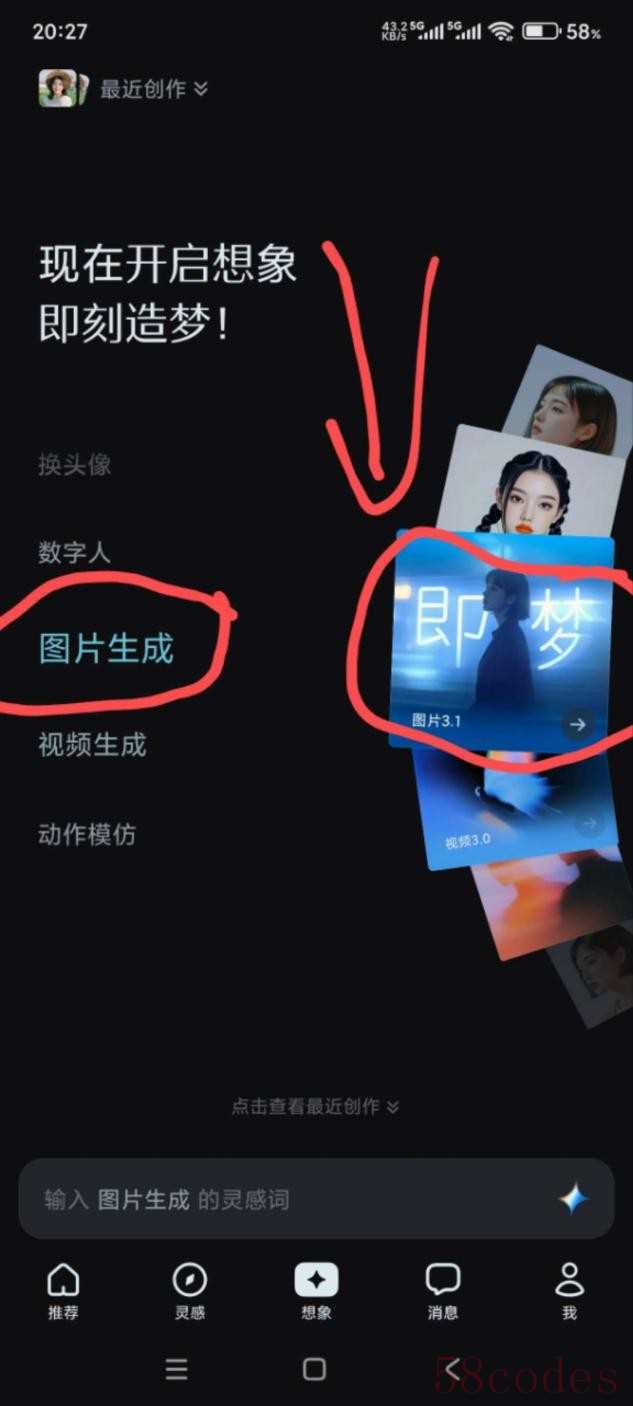
点加号导入原图一(即需要的人脸图片)
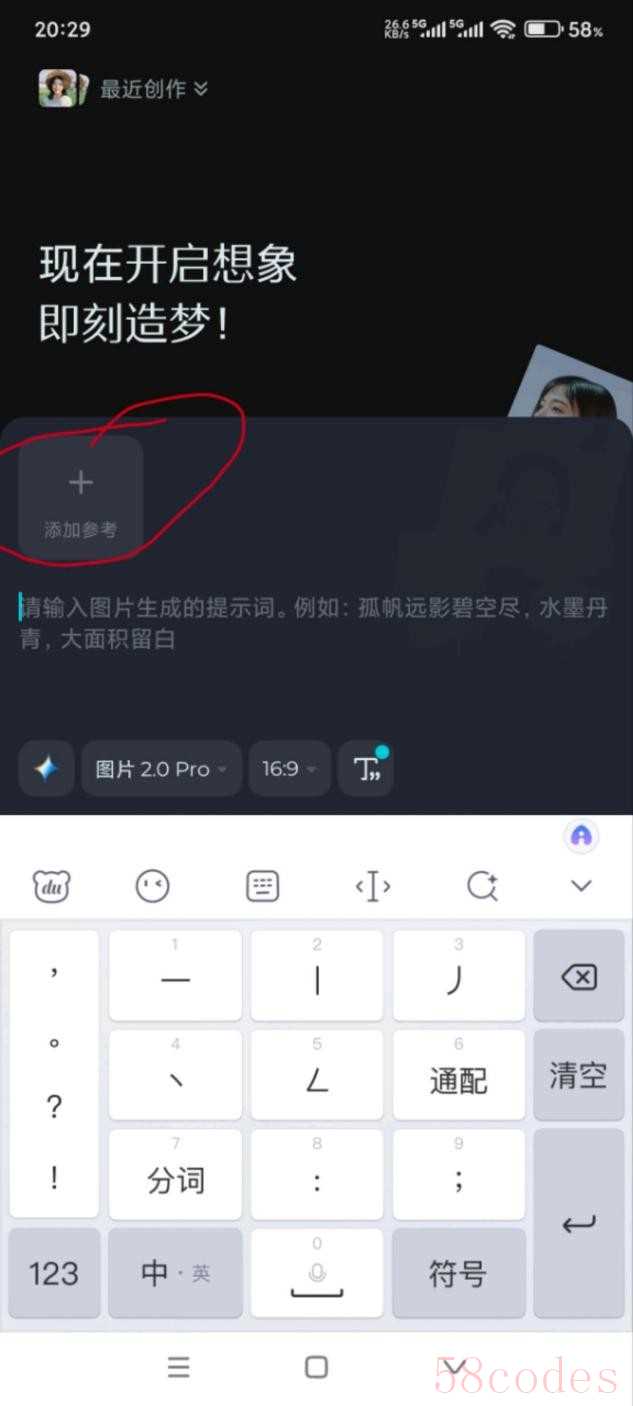
点击图片(点【智能参考】)放大;
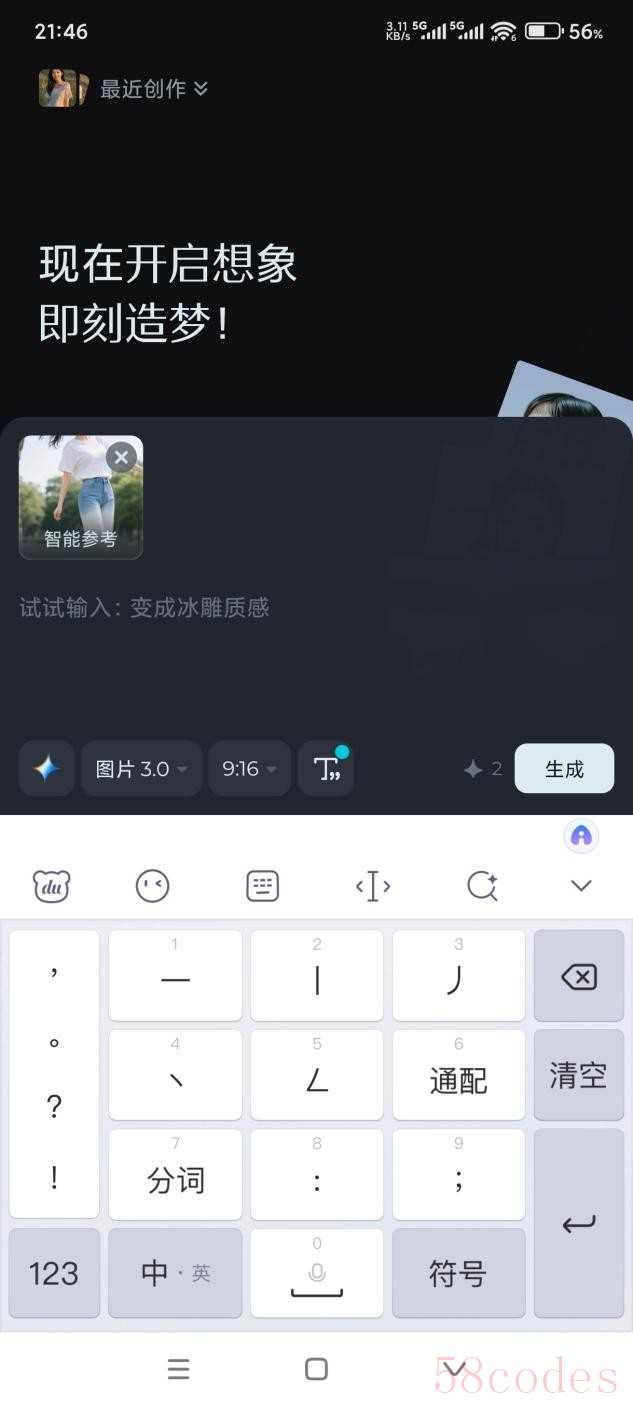
选择【人像写真】模式,这时就会锁定人物的脸部,点完成
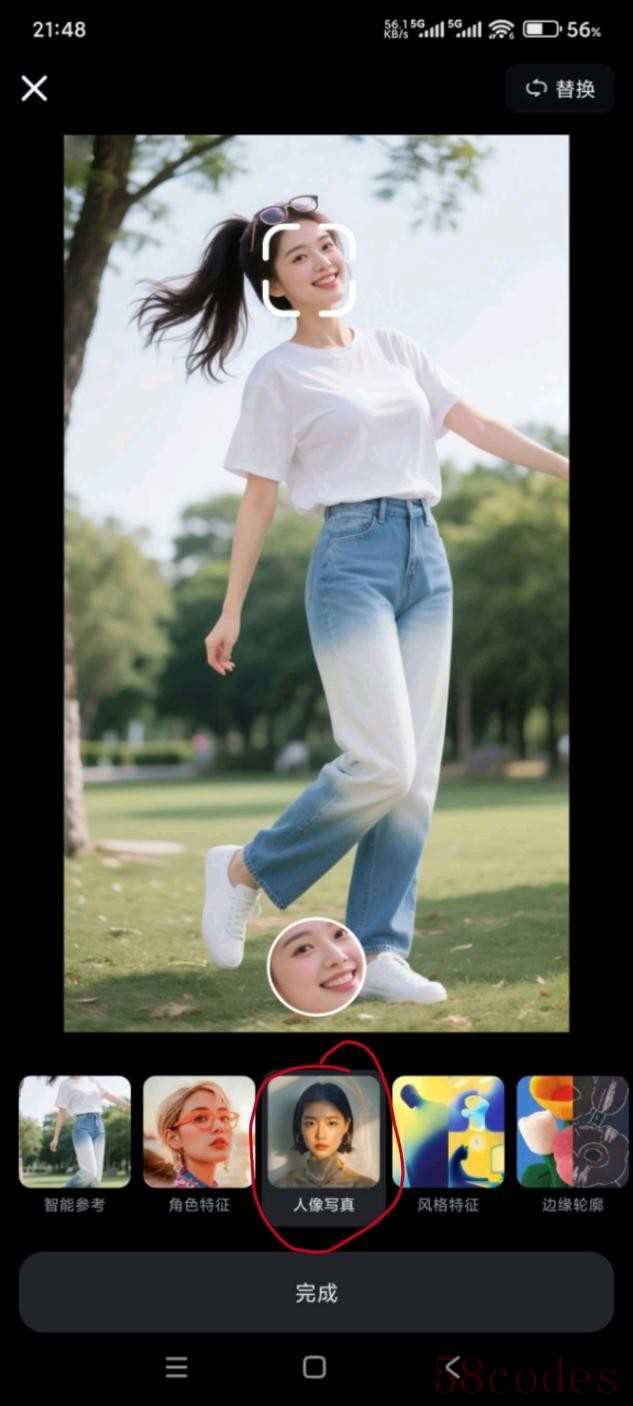
这时原图一的右边会出现另一个加号,
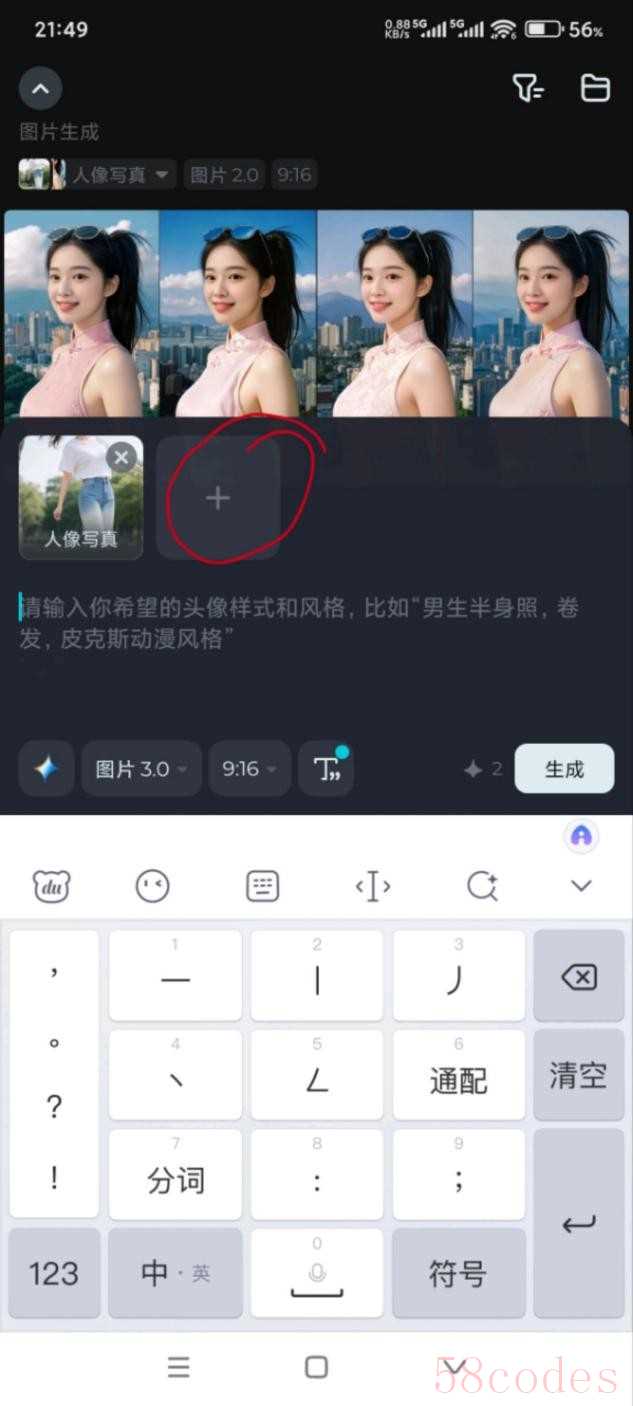
点击加号导入原图二,
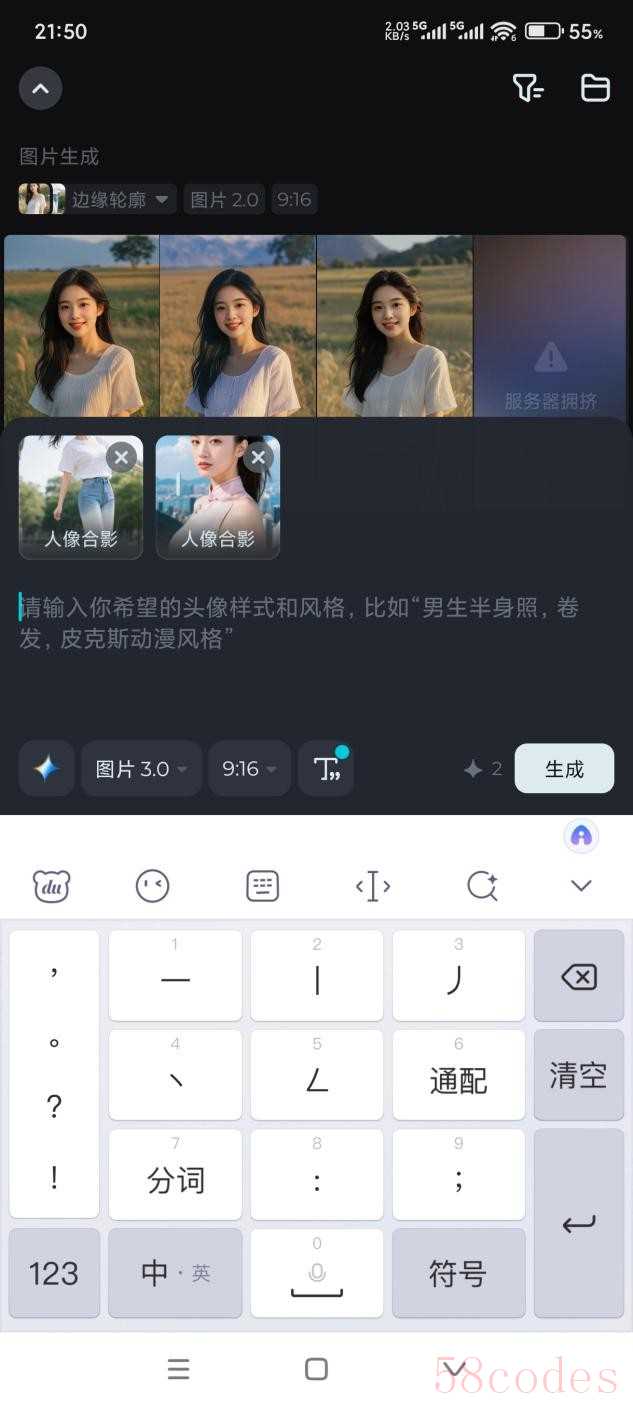
这时两张图片的模式都自动调为了【人像合影】模式,
点开原图二,把它的模式改为【边缘轮廓】模式,点完成,
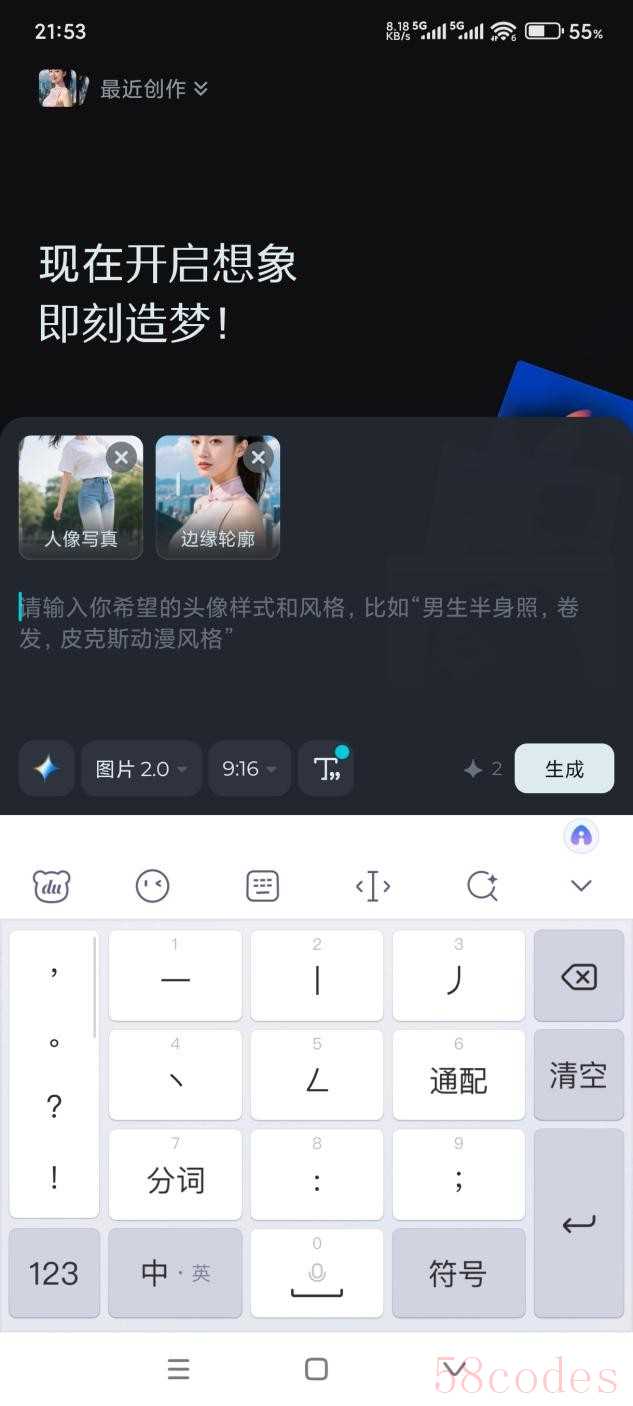
这时候,
原图一的模式为:【人像写真】,即保留人脸;
原图二的模式为:【边缘轮廓】,即保人物的外型;
图片的模式与比例不用选,直接点击生成。
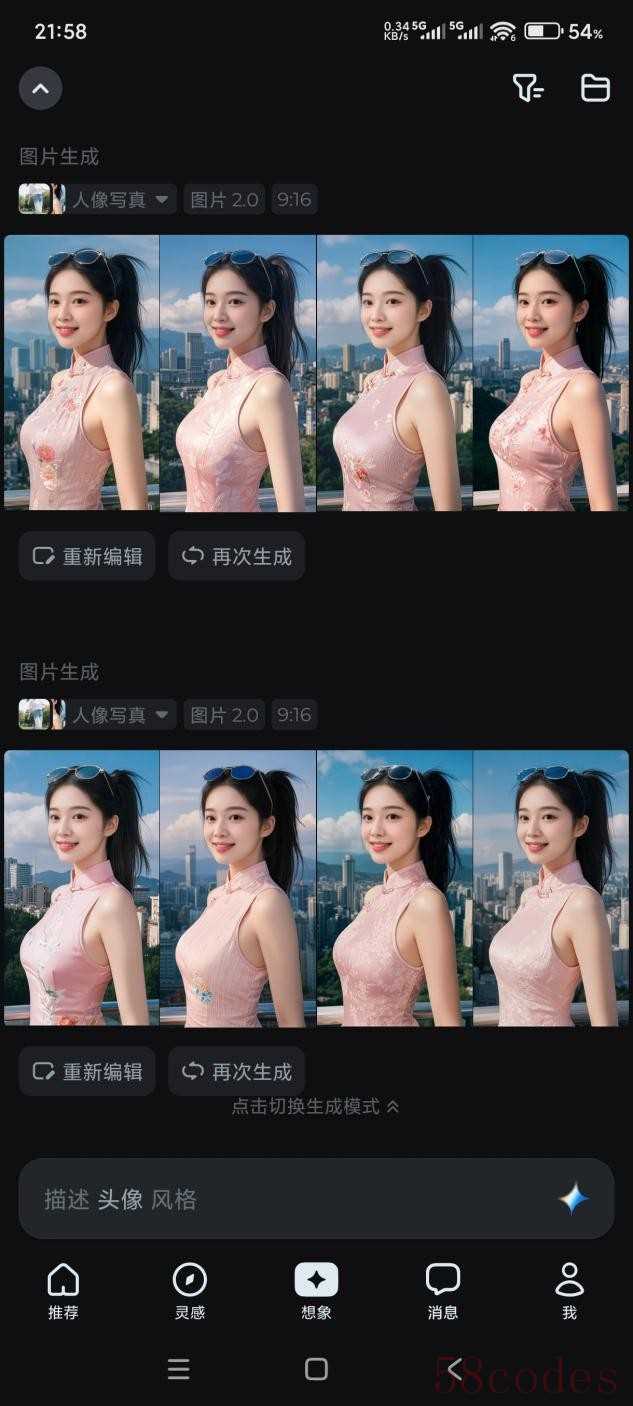
选择一张满意的保存,把它称为效果图

再让大家看看原图二

换脸后的背景与衣服不一样了。
好了,关键时刻到了,
接下来,我们借助于剪映软件,
打开剪映
点加号
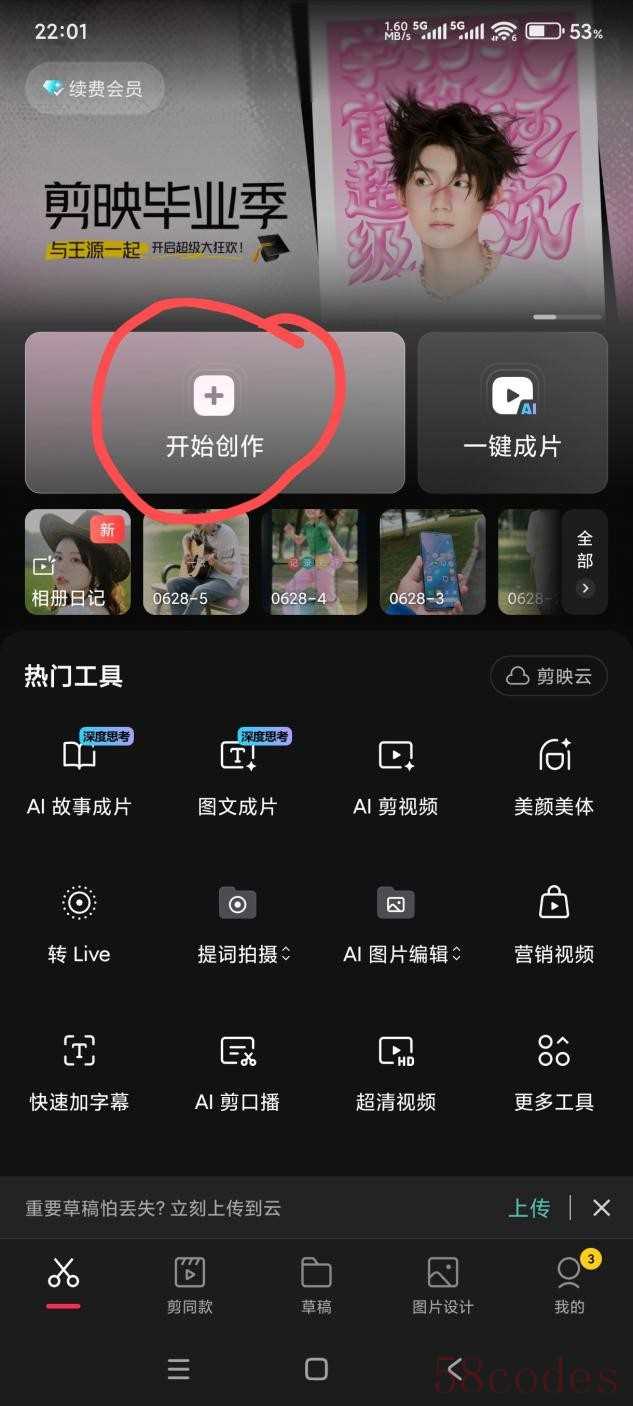
选择原图二与刚保存的效果图,然后点添加
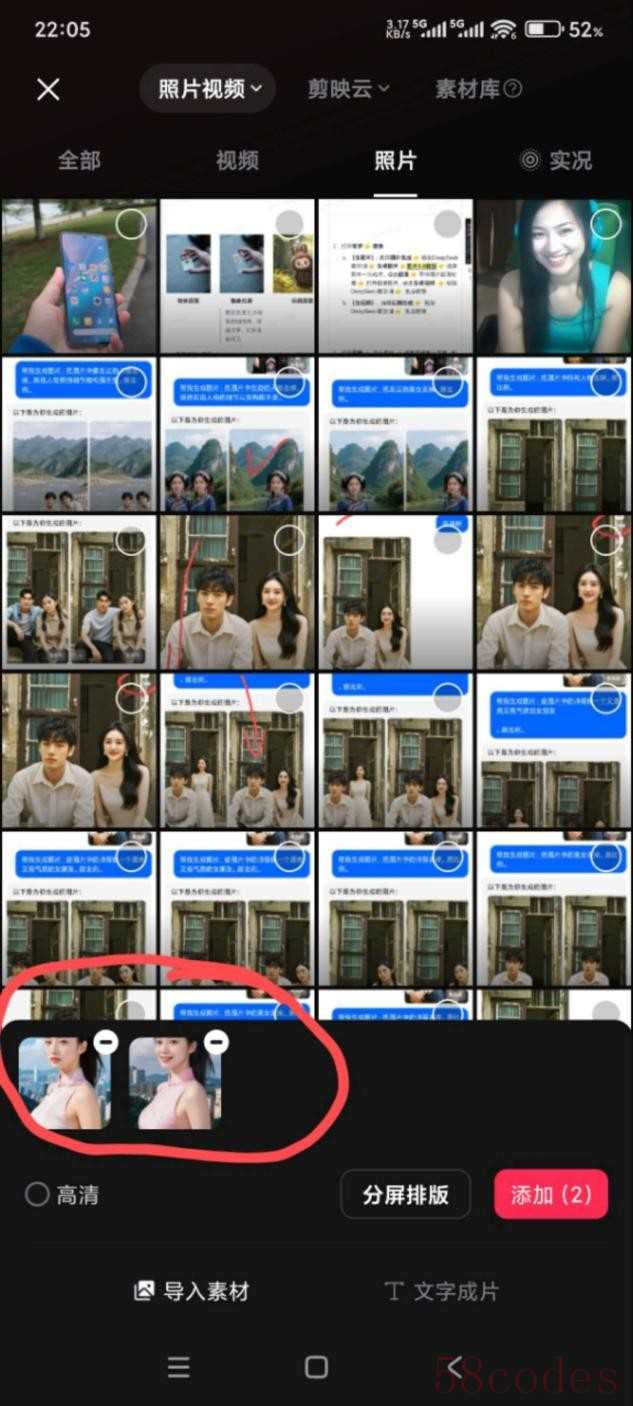
接下来选中效果图,再把下面的工具栏右划找到“切画中画”,
把效果图切换到画中画;
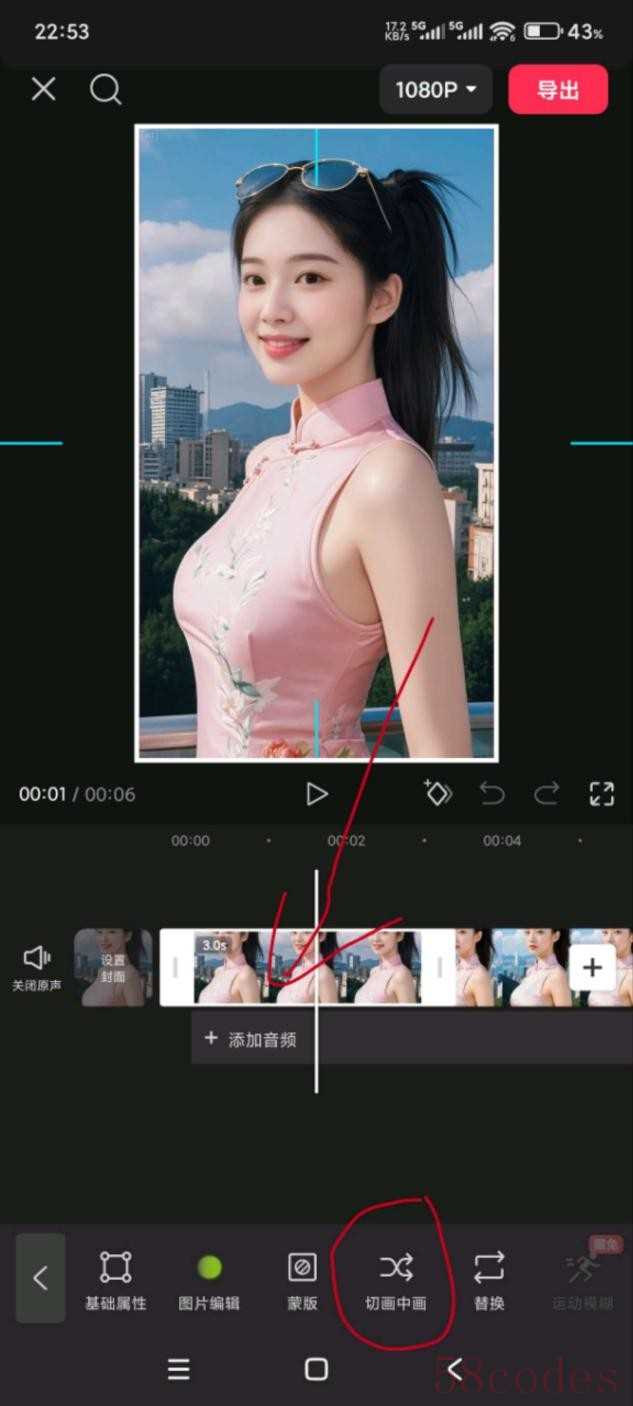
这个时候,效果图在上面,原图二在下面,
原图二被效果图覆盖住了,所以在上面的预览区,
我们只能看见效果图
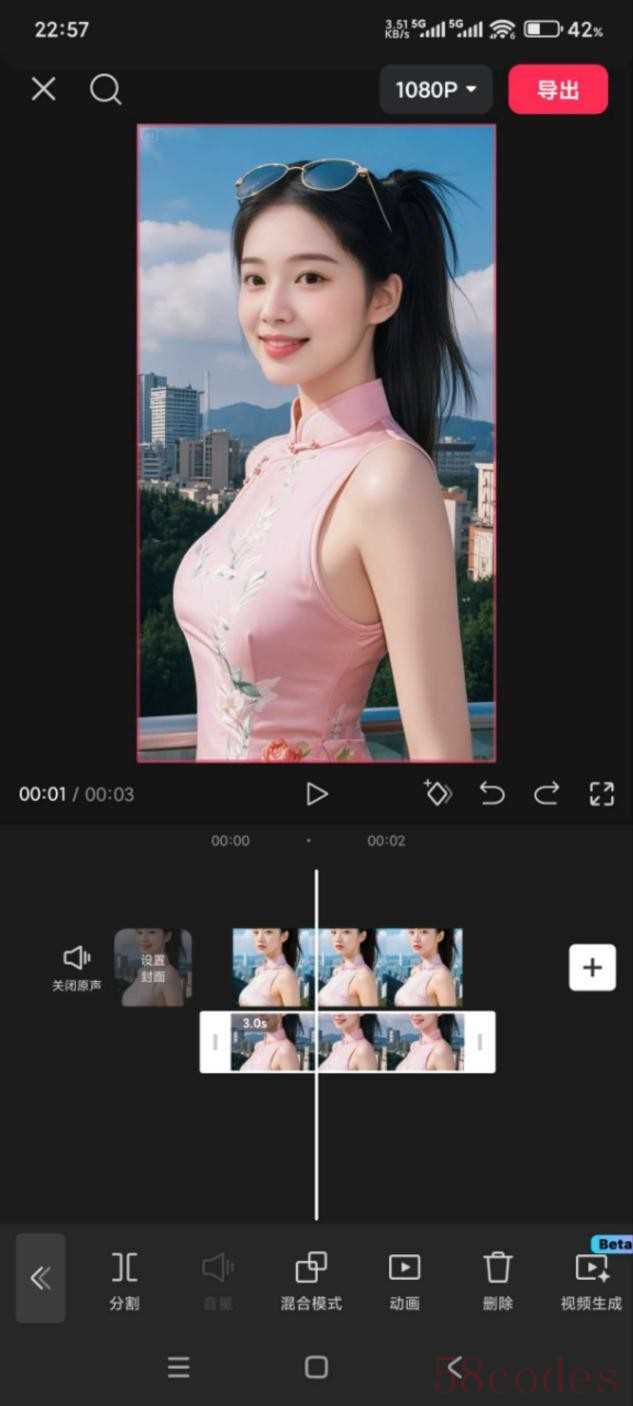
接下来,选中效果图,在工具栏中右划找到【抠像】功能,点进去
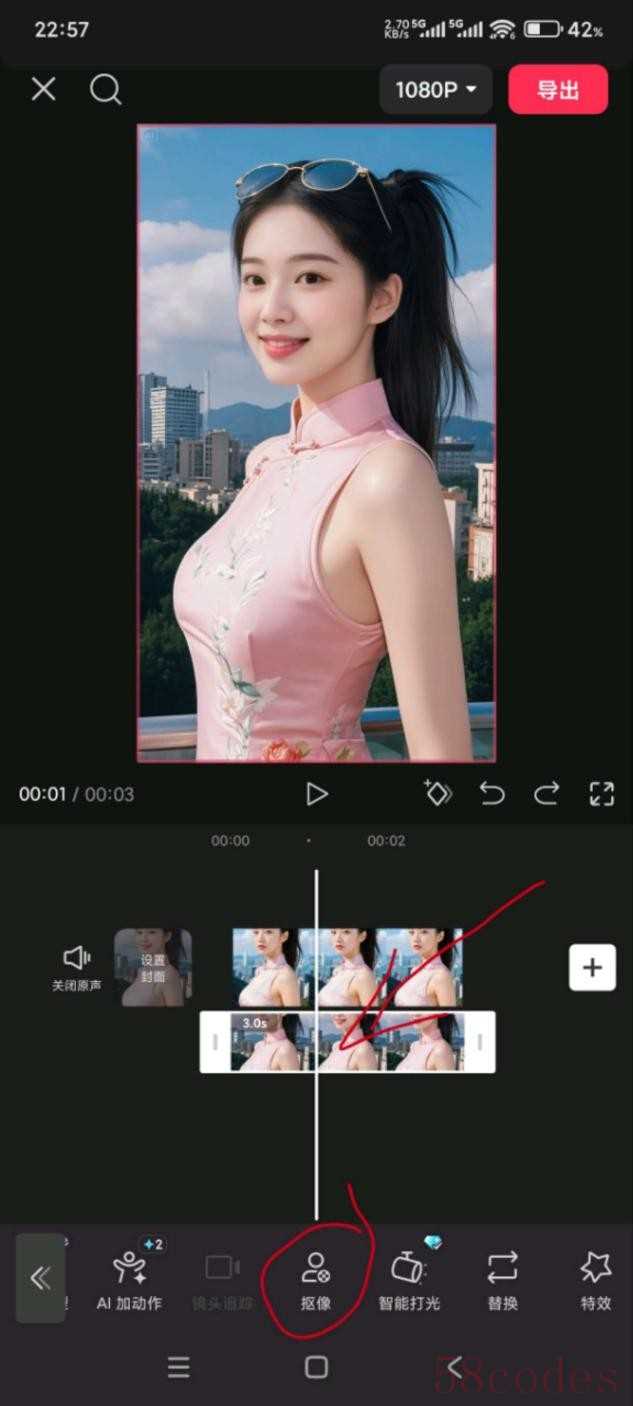
选择【自定义抠像】,
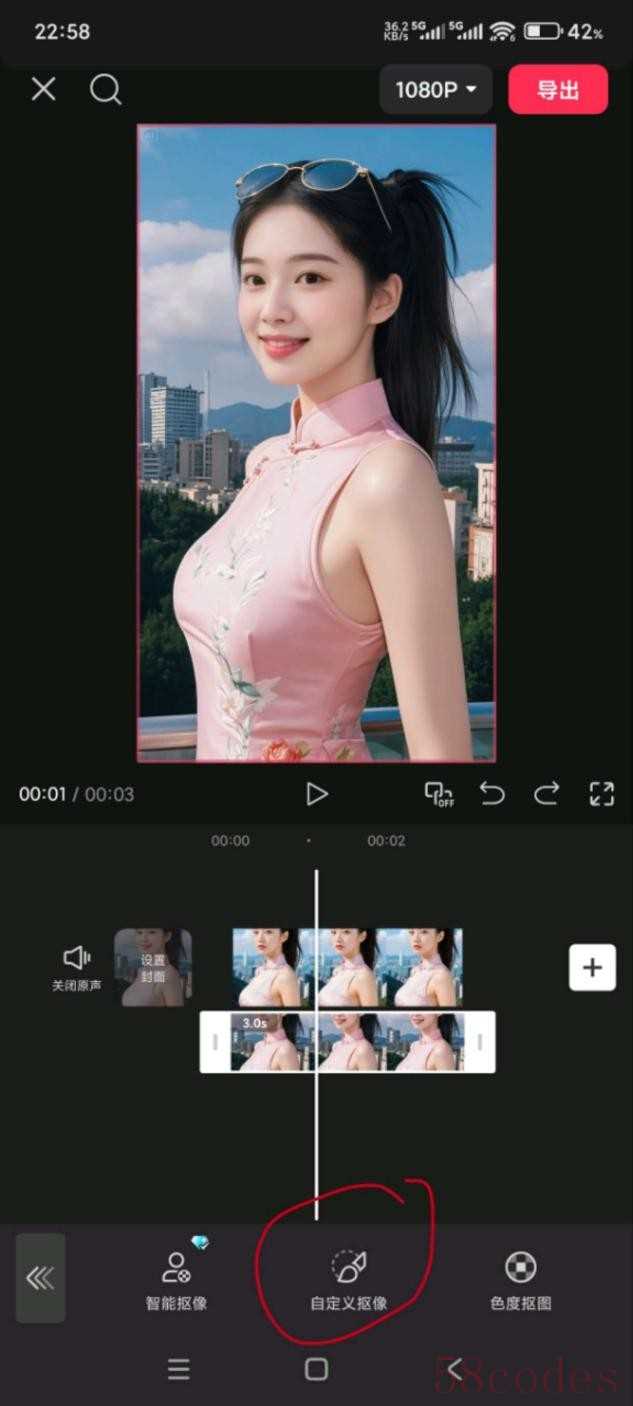
选择【快速画笔】
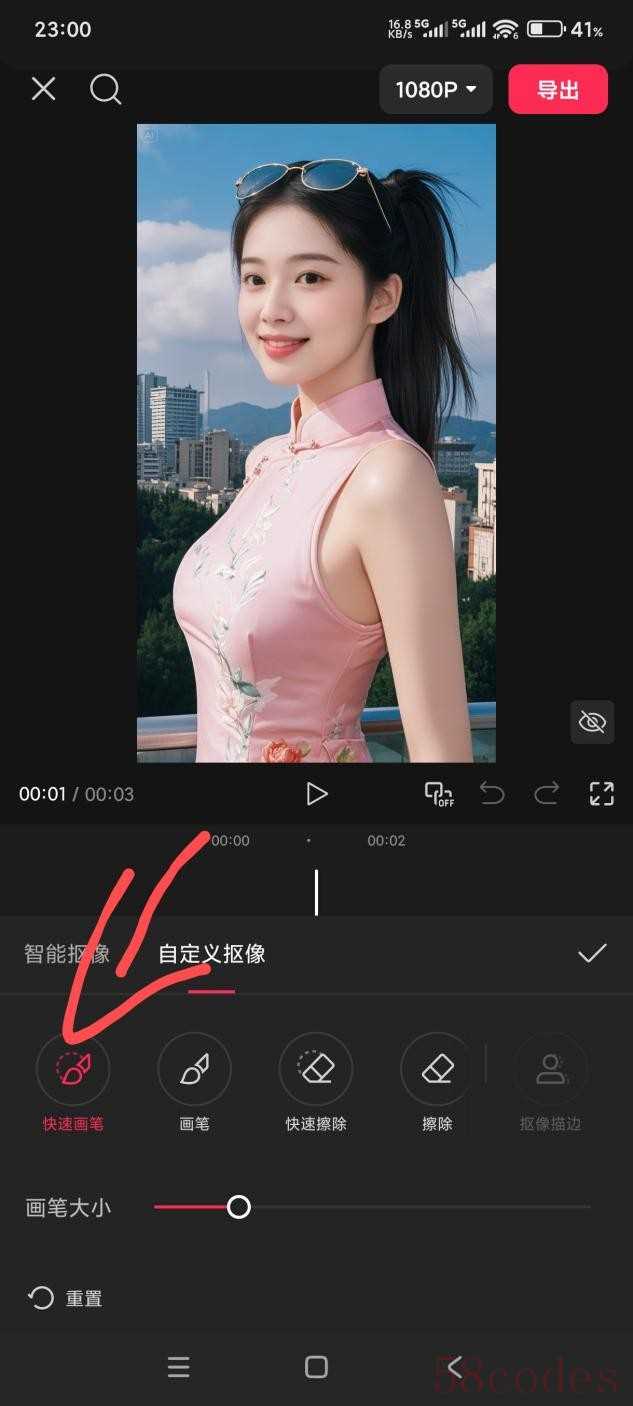
然后对准人物划一笔,通常一笔就能把人物完整的抠出来,
一笔抠得不完美的,可以对具体区域再划,目的是要把人物完美的抠出来。
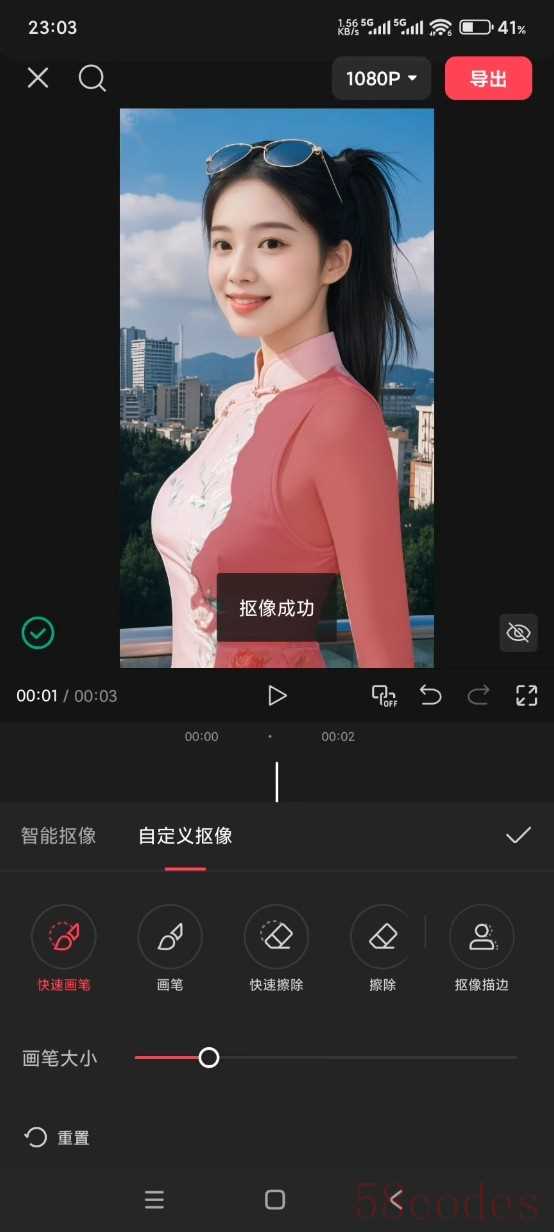
再来一笔
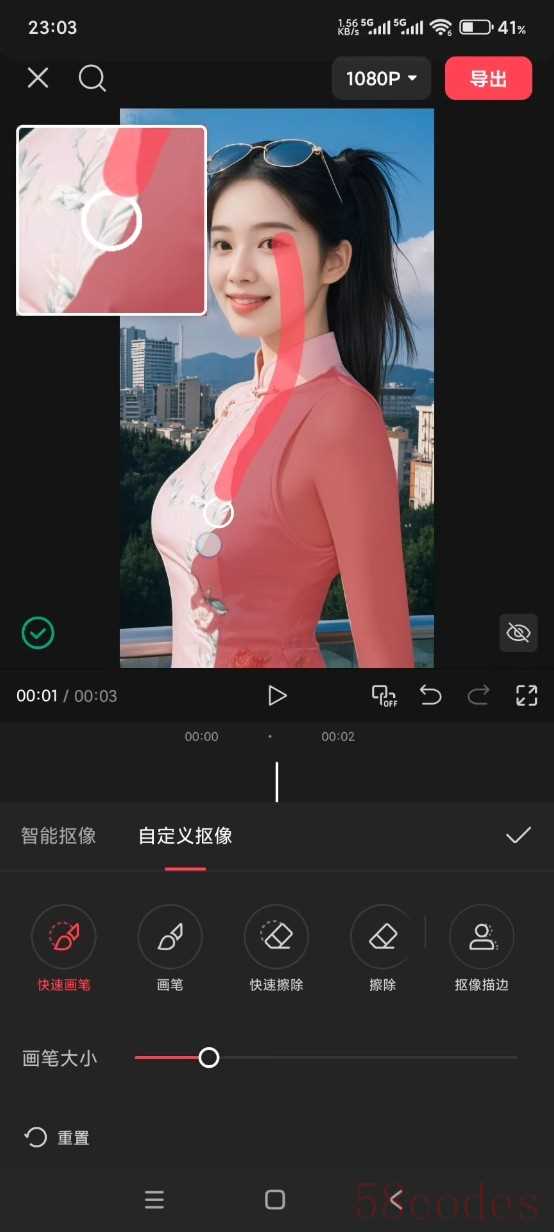
点对号确定
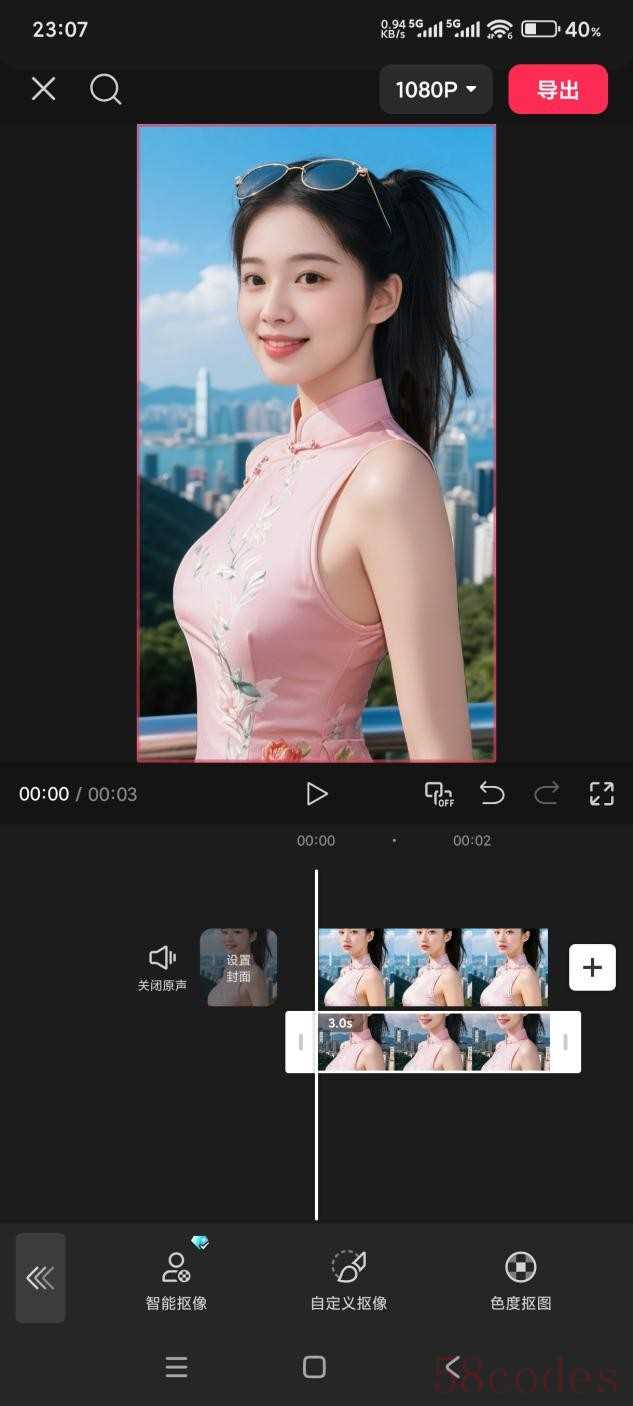
接下来,我们可以看到,人物的衣服在即梦换脸时也被改变了。
所以要再调整一下,效果图只需要人物的头部即可,
选择效果图,选择【蒙版】,选【圆形蒙版】
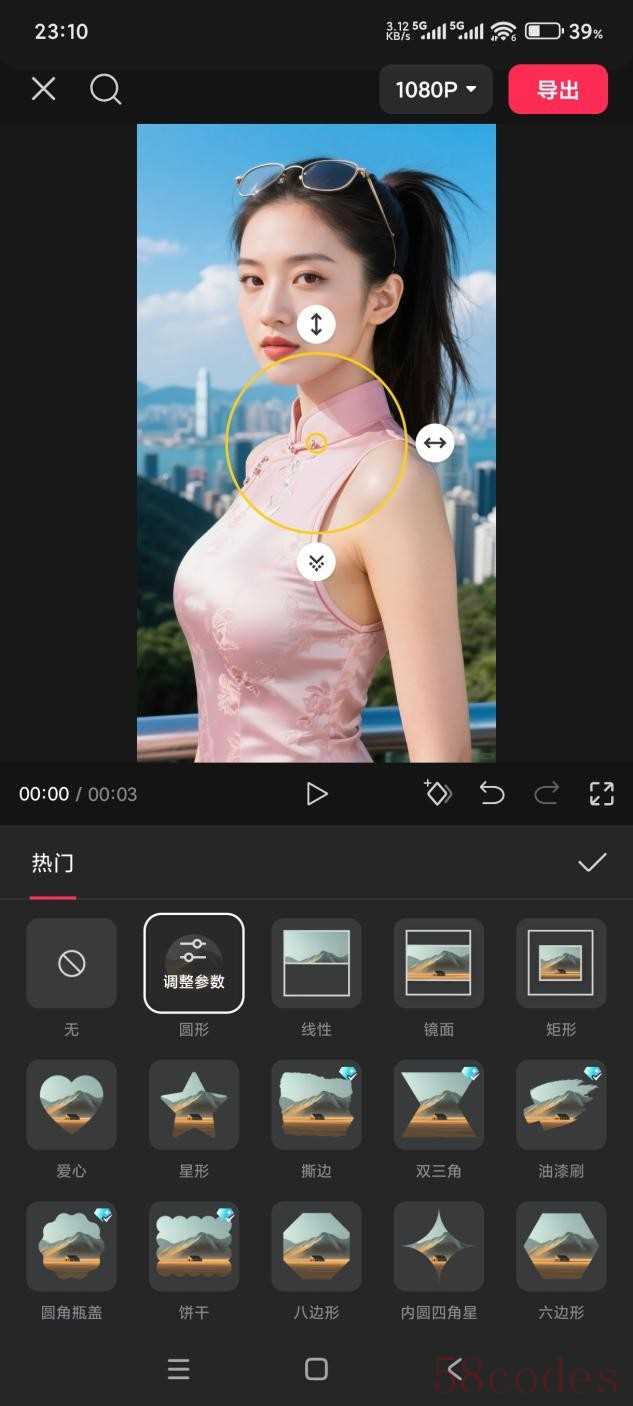
在预览区,把圆形蒙版的圆圈移动到人物的头部,
并用双指调整大小,要把人物的头部全部框住
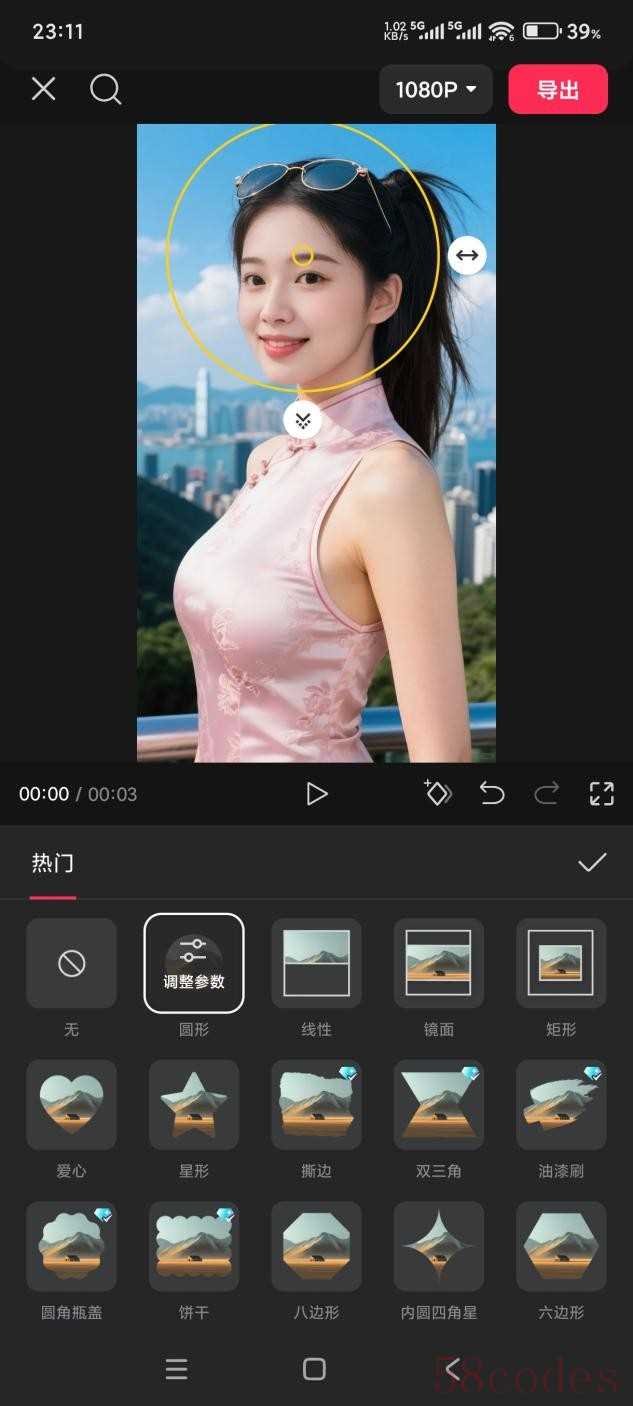
接下来点蒙版的【调整参数】,
点【羽化】,根据预览区的实际情况调整羽化值,主要是观察人物脖子过渡的地方过渡是否自然柔和,可以调到10左右尝试下,让过渡的地方更自然柔和即可,
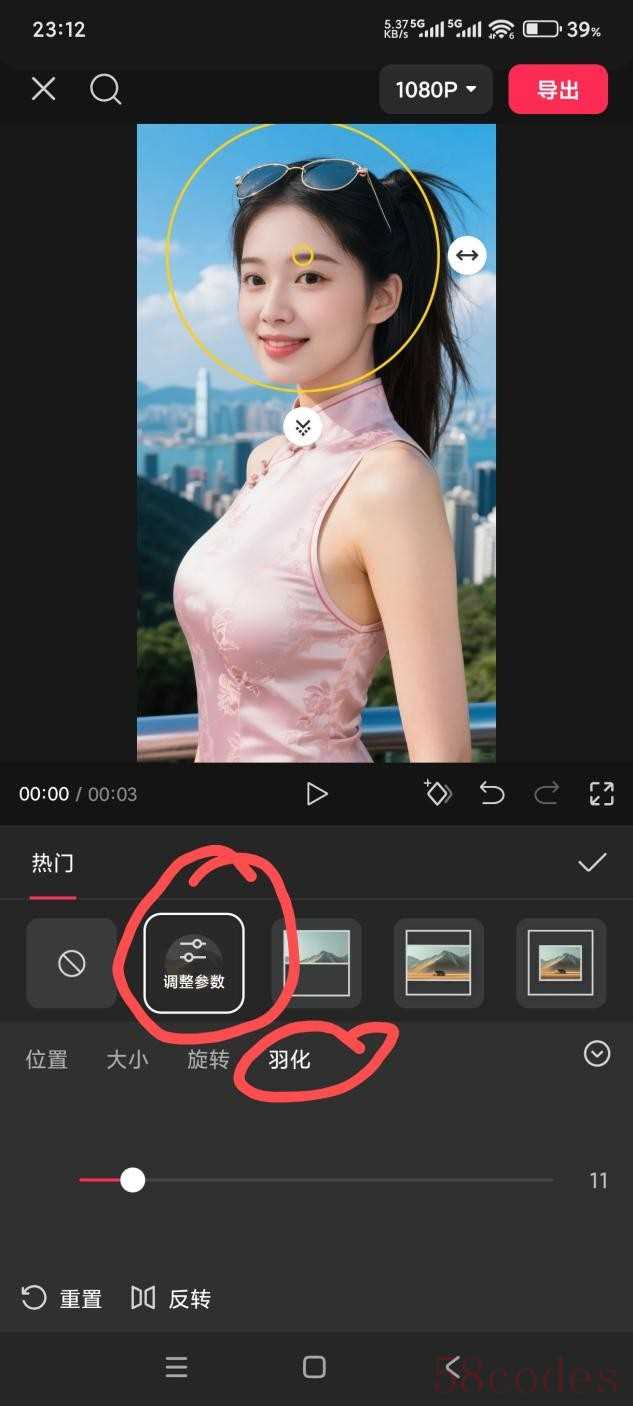
点对号确定
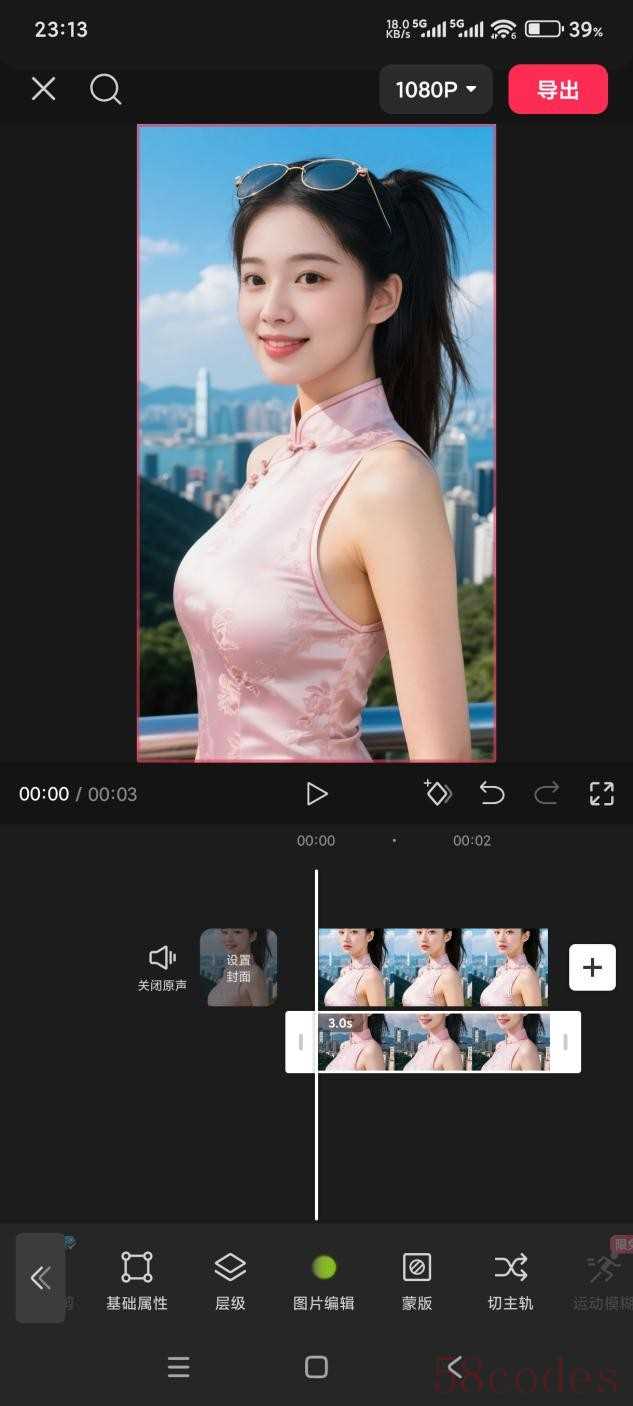
这个时候出来的效果就完美了
最后,点右上角的【1080P】或【720P】,
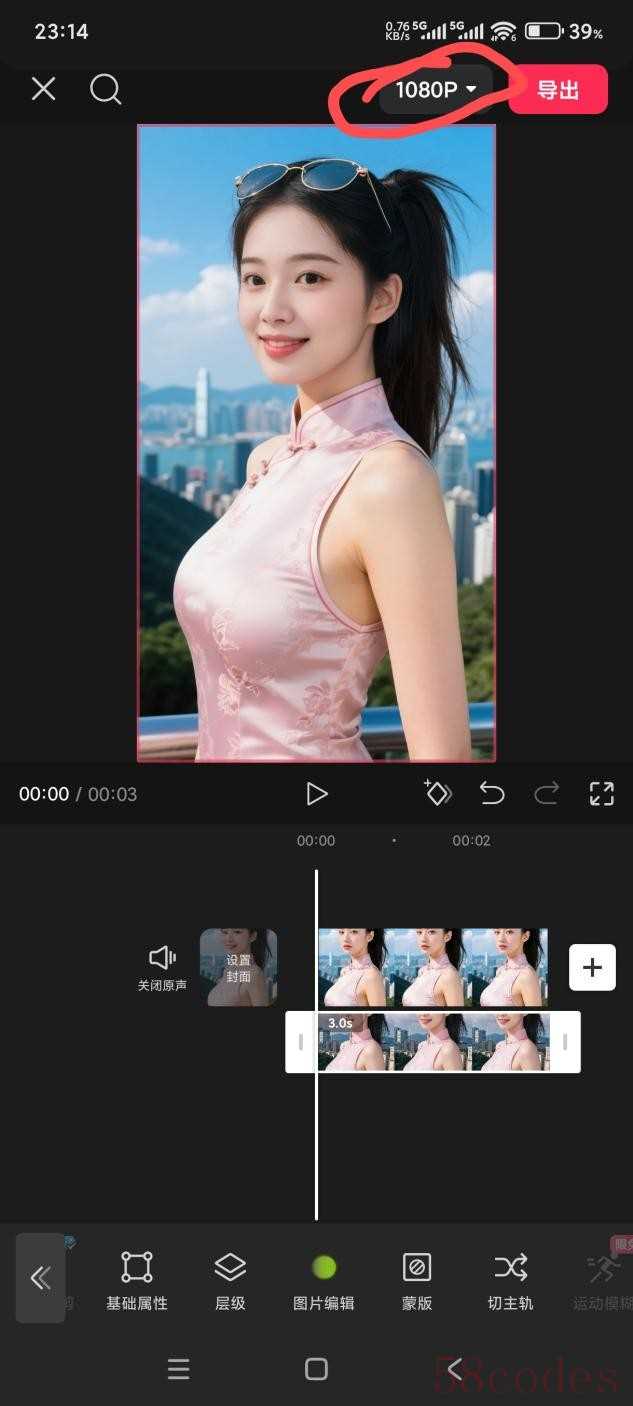
在左上角选择【实况】,最后点【导出】就能把做好的图片保存到手机相册了
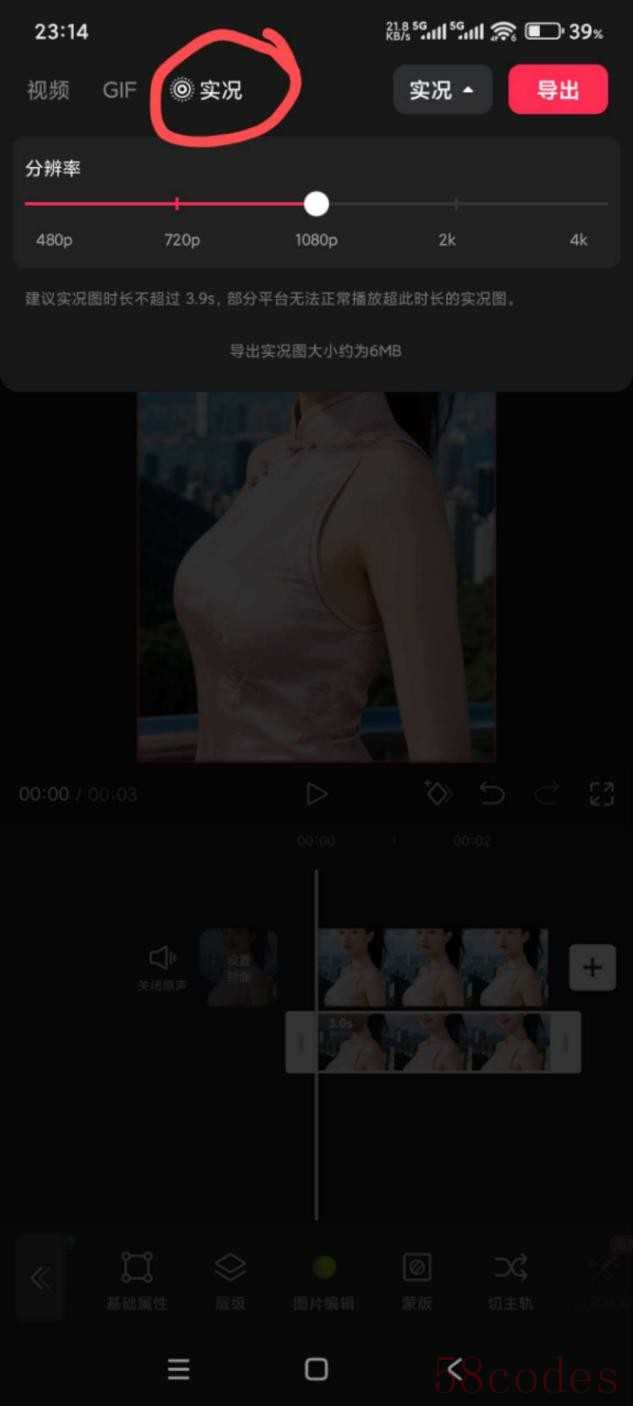
最后导出的效果

与原图拼一起看看效果,


到这里,完美换脸就完成了,需要即梦+剪映相配合完成。
你们学会吗?或者你们有更好的换脸方法或工具,评论区大家一起讨论分享一下。

 微信扫一扫打赏
微信扫一扫打赏
 支付宝扫一扫打赏
支付宝扫一扫打赏
